Windows-kannettavan käyttö on mahdotonta ilman kosketuslevyä, ellet liitä ulkoista osoitinlaitetta. Kun kannettavan tietokoneen kosketuslevy lakkaa vastaamasta sormiin, on ongelma, joka voidaan ratkaista tässä oppaassa kuvattujen menetelmien avulla. Jos et pysty ratkaisemaan ongelmaa kannettavan tietokoneen kosketuslevyllä tämän jälkeen, suosittelemme, että viet kannettavan tietokoneen teknikkoon jatkoa varten.

Kannettavan tietokoneen kosketuslevy ei toimi
Kosketuslevy voi lakata toimimasta, jos ohjaimet ovat vahingoittuneet, jos ne ovat poistettu käytöstä Windowsissa, fyysinen kytkin tai kun kosketuslevyn asetukset ovat väärät. Tässä oppaassa on useita tapoja, joilla saat kosketuslevyn toimimaan uudelleen. Ennen kuin jatkat, suosittelemme, että liität ulkoisen hiiren tai käytät kannettavan tietokoneen TrackPointia, jos se on käytettävissä.
Tapa 1: Hiiren asetusten tarkistus
- Voit avata hiiren asetukset avaamalla Käynnistä-valikon, kirjoittamalla ”Ohjauspaneeli”, painamalla Enter ja siirtymällä kohtaan Laitteisto ja äänet> Hiiri (Alla Laitteet ja tulostimet) . Voit myös napsauttaa hiiren kakkospainikkeella ilmoituskentän hiiren kuvaketta ja valita sitten Asetukset / Ominaisuudet.
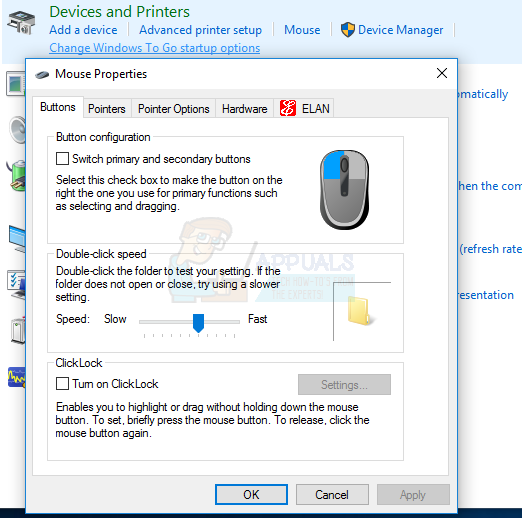
- Etsi Hiiren ominaisuudet -ikkunasta kosketuslevyn asetukset, jotka ovat yleensä oikeassa reunassa olevalla välilehdellä Laitteisto-välilehden vieressä. Välilehden nimi on kosketuslevyn valmistajan nimi ( Synaptinen , ELAN jne.)
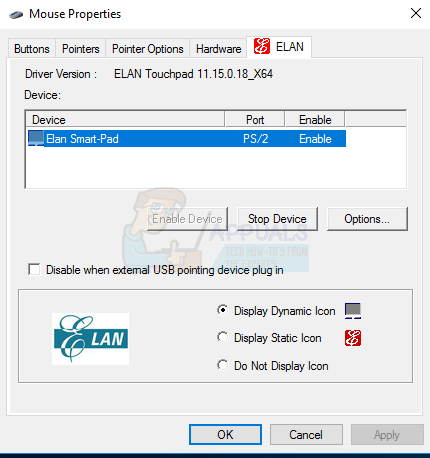
- Varmista, että valintaruutu on nimetty Ota kosketuslevy käyttöön on käytössä tai Ota laite käyttöön -painike on aktiivinen.
- Säädä muut asetukset, joita haluat muuttaa, napsauta Käytä ja sitten OK
- Liikuta sormiasi kosketuslevyllä varmistaaksesi, että se toimii.
Joissakin laitteissa kosketuslevy saattaa lakata toimimasta, jos ulkoinen hiiri on kytketty. Voit poistaa tämän asetuksen käytöstä samalla välilehdellä.
Tapa 2: Windowsin laitteiston ja laitteiden vianmäärityksen käyttäminen
Windowsin vianmääritys -työkalu voi auttaa sinua löytämään tuntemattomia ongelmia kosketuslevylläsi ja tarjota niihin ratkaisuja.
- Avaa Ohjauspaneeli painamalla Käynnistä-painiketta, kirjoittamalla Ohjauspaneeli ja painamalla Enter-näppäintä.
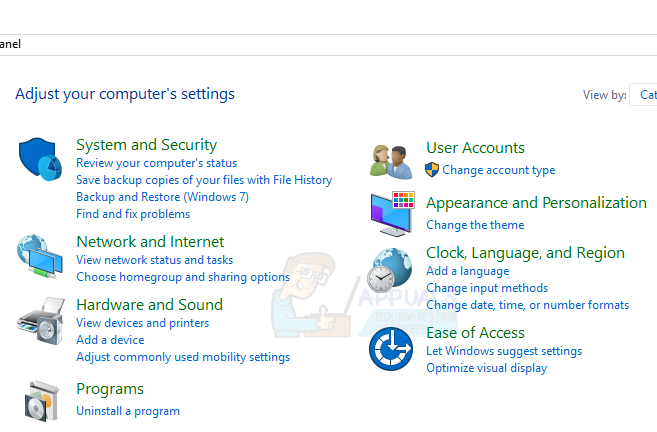
- Navigoida johonkin Järjestelmä ja suojaus> Suojaus ja ylläpito> Vianmääritys> Määritä laite (Laitteisto ja äänet -kohdassa).
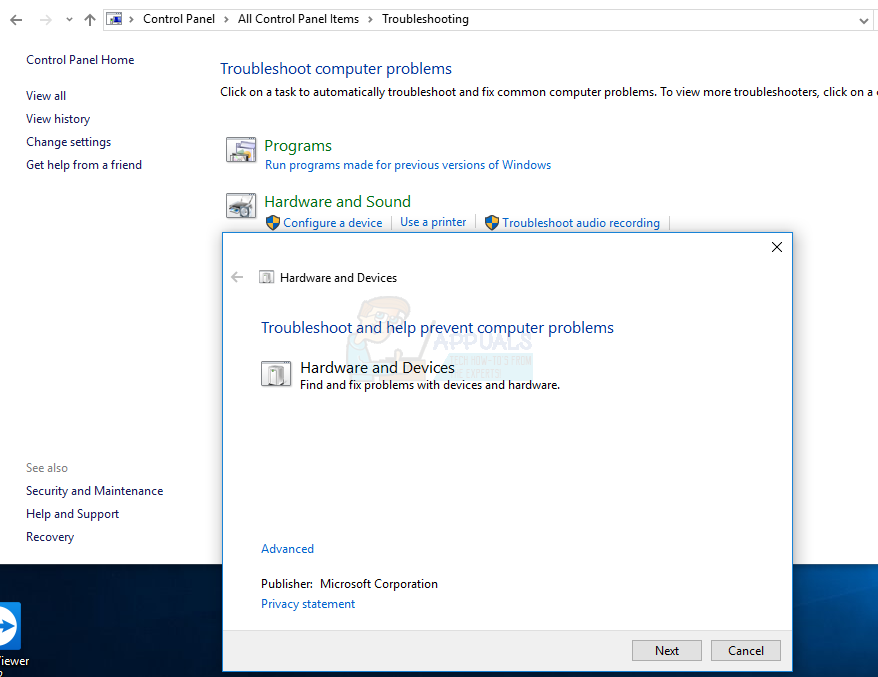
- Näkyviin tulee ohjattu vianmääritystoiminto, jossa sinun on noudatettava kehotteita etsiäksesi ongelmia ja korjata tietokoneesi laitteisto-ongelmia.
Tapa 3: Asenna kosketuslevyn ohjaimet uudelleen
Viallinen tai puuttuva hiiriohjain saattaa aiheuttaa kosketuslevyn toimimisen. Alkuperäisten kosketuslevyajurien asentaminen uudelleen voi saada sen toimimaan uudelleen. Ohjaimet eivät toimi joko viallisen päivityksen jälkeen tai kun käyttöjärjestelmän uudempi versio ei vastaa ohjainten vanhentunutta versiota.
- Käy kannettavan tietokoneen myyjän virallisella verkkosivustolla. Voit viitata tähän tuotekäsikirjastasi tai yksinkertaisesta Google-hausta (esim. HP: n verkkosivusto).
- Klikkaa Tuki sivun toimittajan verkkosivustolla

HP: n kosketuslevyn ohjaimet
- Kirjoita mallinumero, huoltotunnusnumero tai sarjanumero sitä pyytävään kenttään. Voit myös käyttää verkkosivuston mallivalitsimen apuohjelmaa, jos sellainen on käytettävissä.
- Valitse Kuljettajat ja etsi kannettavan tietokoneen kosketuslevy / hiiriohjain. Tämä on yleensä Hiiri tai Kosketuslevy
- Lataa uusin ohjain ja asenna se.
- Käynnistä tietokone uudelleen ja liikuta sormeasi kosketuslevyä pitkin varmistaaksesi, että se toimii.
Tapa 4: Kosketuslevyn ohjainten päivittäminen
Laitehallinta voi antaa sinulle tietoja laitteisto-ongelmista ja auttaa päivittämään nykyisiä ohjaimia. Esimerkiksi, jos laitteen vieressä on huutomerkki tai X-kuvake, se tarkoittaa, että laitteella on ohjelmisto- tai laitteisto-ongelmia. Seuraa ja päivitä kosketuslevyn ohjaimet noudattamalla seuraavia vaiheita.
- Lehdistö Windows-avain + R kirjoita näppäimistöllä devmgmt.msc ja paina sitten Enter.
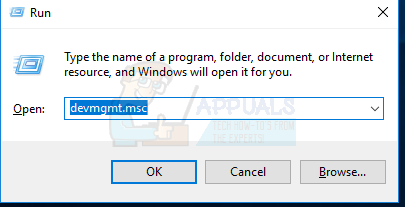
- Napsauta nuolta kohdan Hiiret ja muut osoitinlaitteet '.
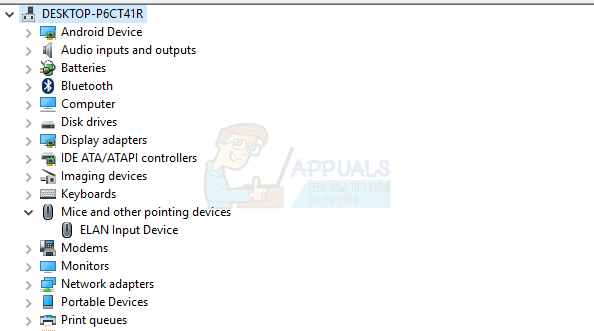
- Etsi kosketuslevy ja napsauta hiiren kakkospainikkeella kuvaketta ja valitse Ominaisuudet .
- Klikkaa Kuljettaja -välilehti ja varmista ensin Poista käytöstä -painike on aktiivinen. Näin varmistetaan, että kosketuslevy on käytössä.
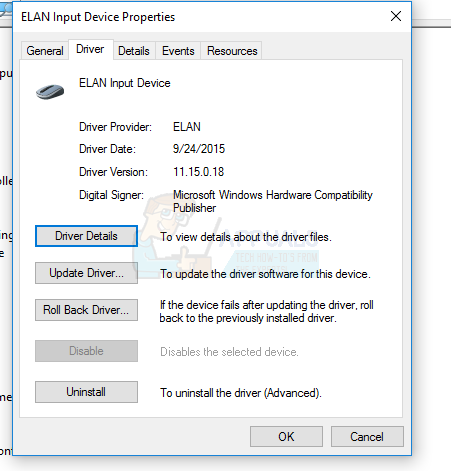
- Klikkaa Päivitä ohjain ja valitse sitten Etsi automaattisesti päivitettyä ohjainohjelmistoa. Sinun on oltava yhteydessä Internetiin, jotta tämä toimii.
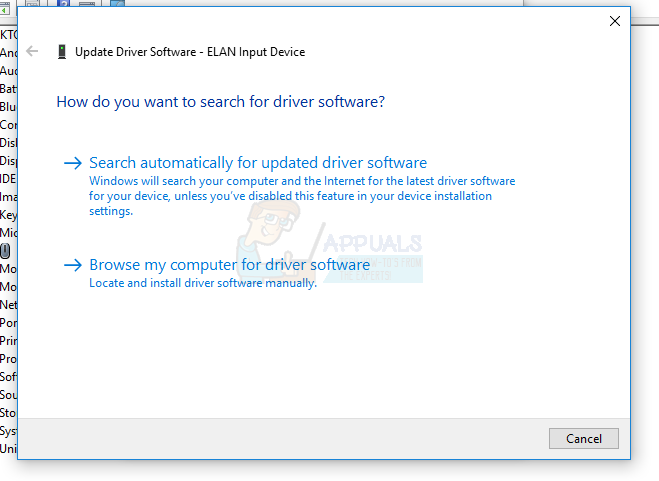
- Noudata kehotteita päivittääksesi kosketuslevyn ohjaimet
Tapa 5: Fyysisen kosketuslevyn kytkimen tarkistus
Tietokoneen käyttäjien on yleinen tapa poistaa kosketuslevy tietämättään käytöstä fyysisen kytkimen avulla, etenkin kosketuslevyissä, joissa kytkin on kulmissa.
- Etsi Fn Näppäintä ja paina sitä. Tämä on yleensä ctrl ’-Näppäintä alareunassa ja sillä voi olla eri väri.
- Kun painat Fn-näppäintä, etsi toimintonäppäimet (F1 - F12) yhdelle painikkeella kosketuslevyn kuvake sormella tai kosketuslevyllä, jonka poikki on lävistäjä.
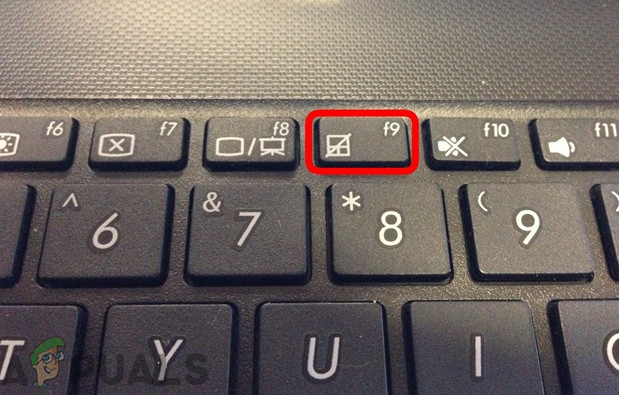
Kosketuslevyn ottaminen käyttöön toimintonäppäimellä
- paina Fn-näppäin ja kosketuslevyn toimintonäppäin samanaikaisesti aktivoidaksesi kannettavan tietokoneen kosketuslevyn.
- Liikuta sormiasi kosketuslevyllä varmistaaksesi, että se toimii.
Näppäimistöt, joissa multimedia-tila on käytössä, eivät vaadi toimintonäppäimen painamista kosketuslevyn aktivoinnin aikana. Sinun tarvitsee vain painaa kosketuslevyn näppäintä aktivoidaksesi sen uudelleen.
Joissakin muissa kannettavissa tietokoneissa, kuten HP: ssä, kosketuslevykytkin on kosketuslevyllä, joten sen käynnistäminen edellyttää toista tapaa.
- Etsi hieman ontto kosketuslevyltäsi. Se on yleensä kosketuslevyn vasemmassa yläkulmassa ja sen vieressä on oranssi LED.
- Kaksoisnapauta pientä onteloa ja tarkista onko LED (jos on) sammuu.
- Liikuta sormiasi kosketuslevyä pitkin varmistaaksesi, että se toimii.
Tapa 6: BIOS-asetusten tarkistus
Viimeisenä keinona tarkistamme, onko kosketuslevyn vaihtoehto poistettu käytöstä itse BIOSista. Jokaisella kannettavalla tietokoneella on kosketuslevyä koskevat asetukset BIOS missä käyttäjä voi joko poistaa käytöstä tai poistaa sen käytöstä oman tahtonsa mukaan. Jos kosketuslevyn asetukset ovat oletusarvoisesti pois käytöstä BIOSissa, muiden asetusten muuttaminen ei onnistu.
merkintä: Varmista, ettet muuta muita BIOS-asetuksia, joista et tiedä.
- Sammuta tietokone ja käynnistä se uudelleen BIOSiin. Tämä on laitekohtainen ja näkyy yleensä, kun POST-näyttö tulee esiin. Esc-, Delete-, F2-, F8-, F10- ja F12-näppäimet ovat yleisimpiä näppäimiä, joita painetaan BIOSiin siirtymiseksi.
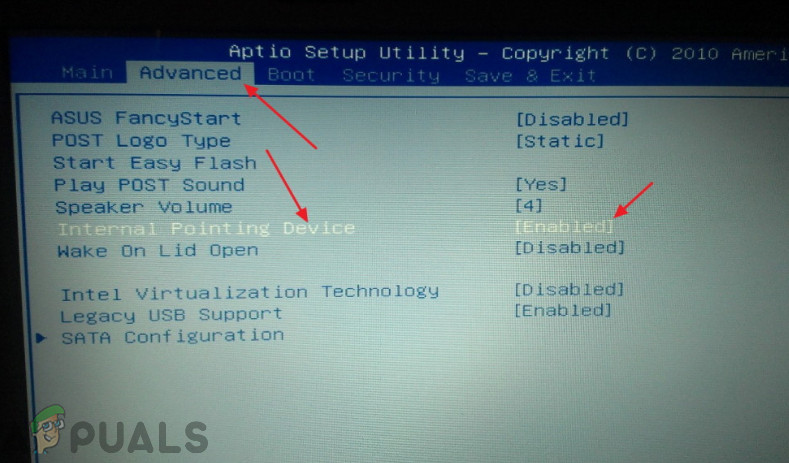
Kosketuslevyn ottaminen käyttöön BIOSissa
- Tarkista laitteistoasetukset ja ota käyttöön kosketuslevy jos se on poistettu käytöstä.
- Sulje BIOS ja käynnistä tietokone uudelleen ja tarkista sitten, että se toimii, siirtämällä sormiasi kosketuslevyllä.
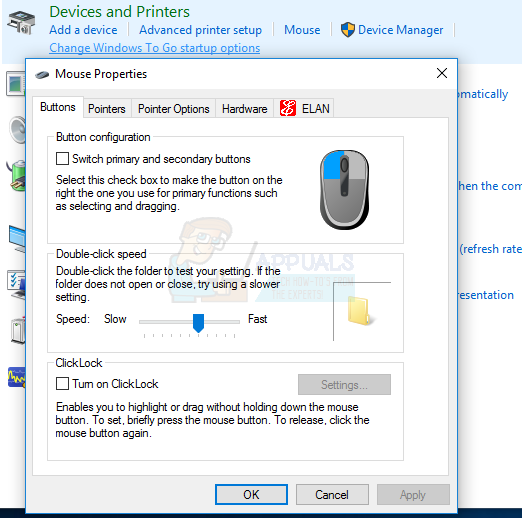
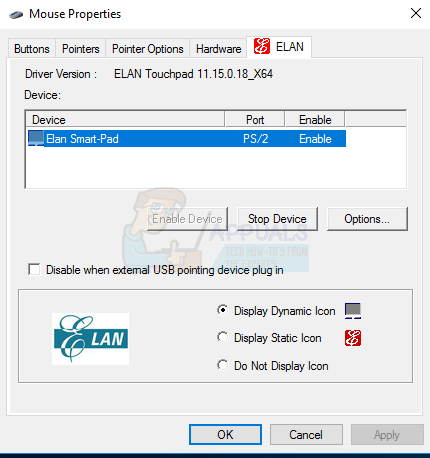
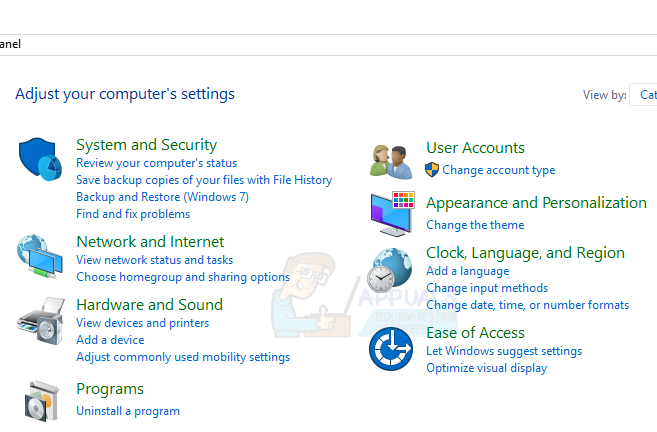
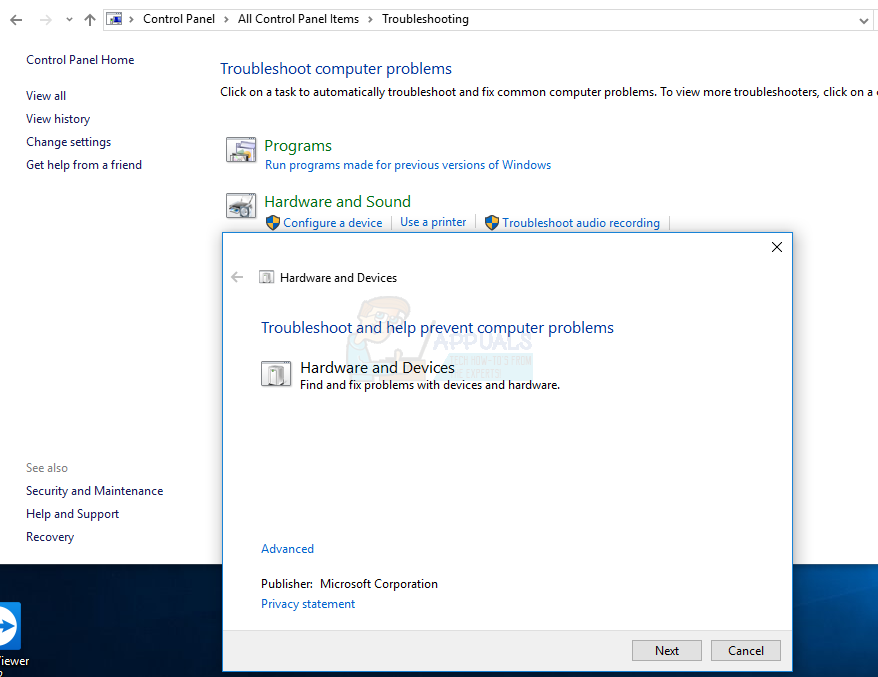

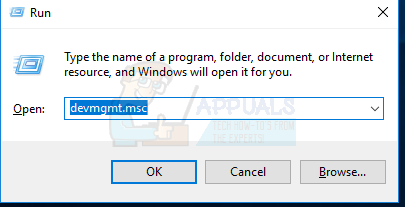
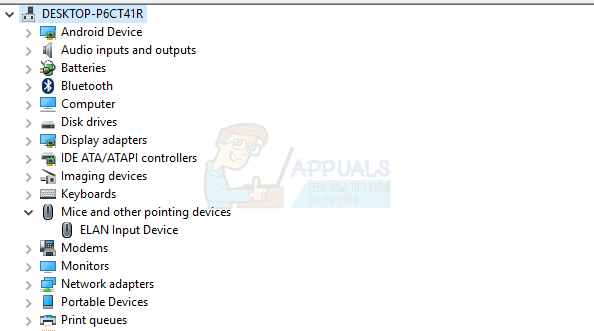
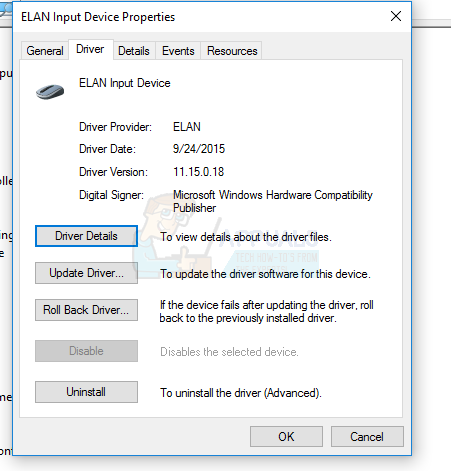
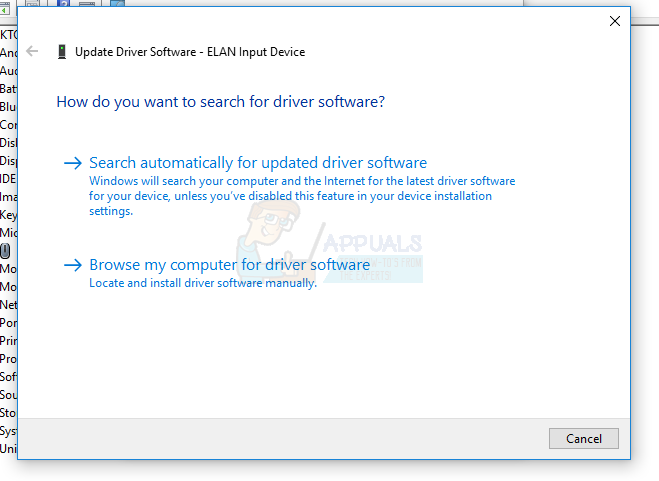
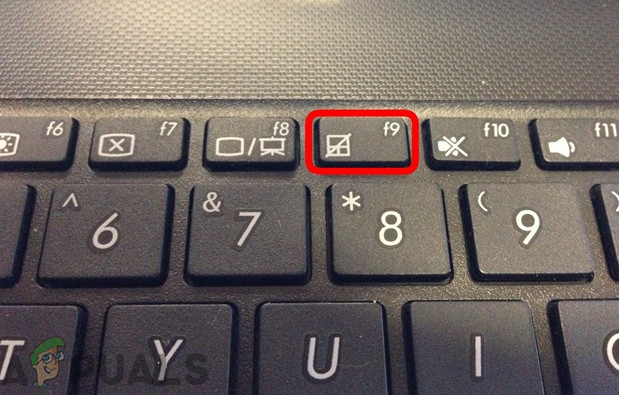
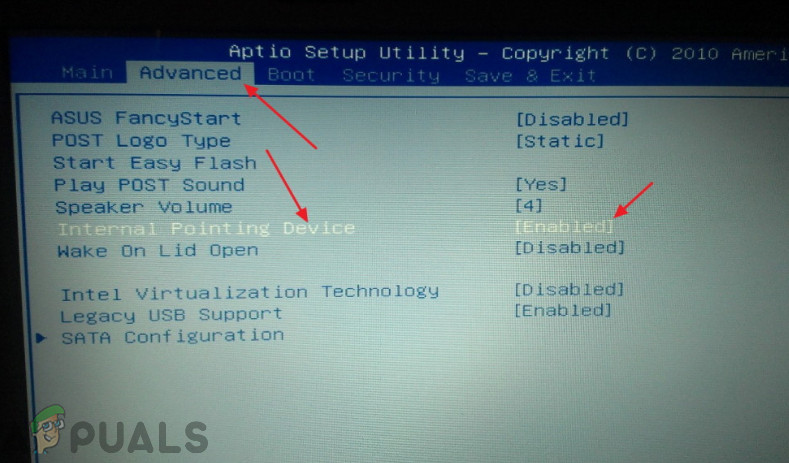


















![[FIX] Netflix-virhekoodi U7353-5101](https://jf-balio.pt/img/how-tos/52/netflix-error-code-u7353-5101.png)



